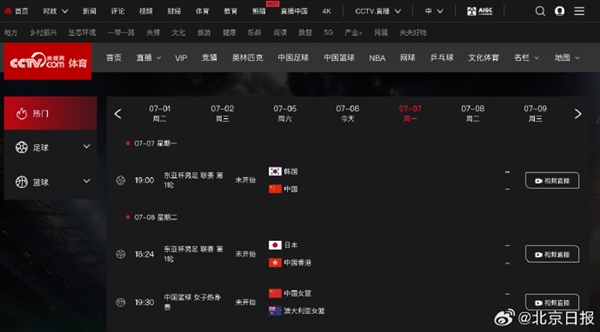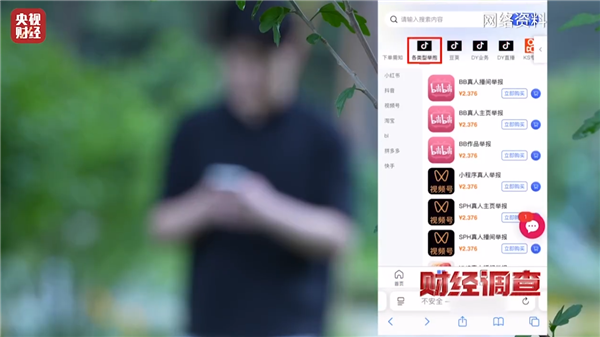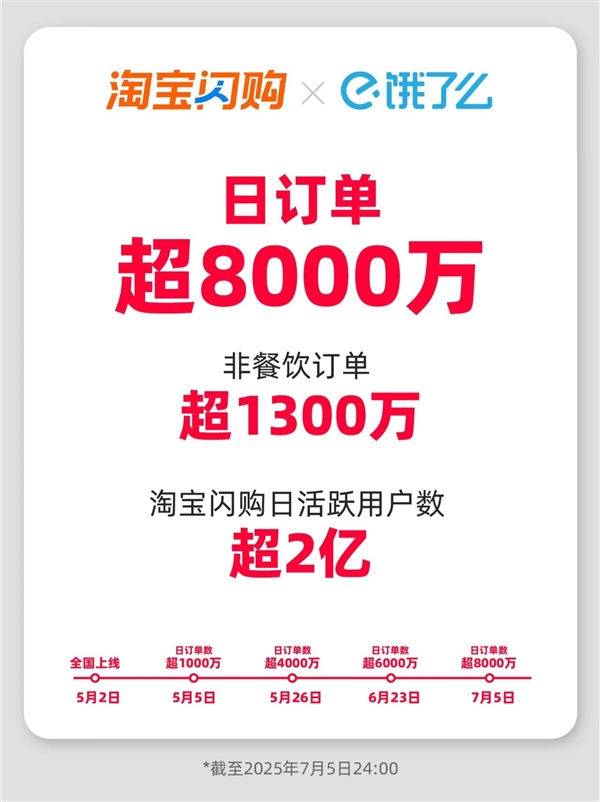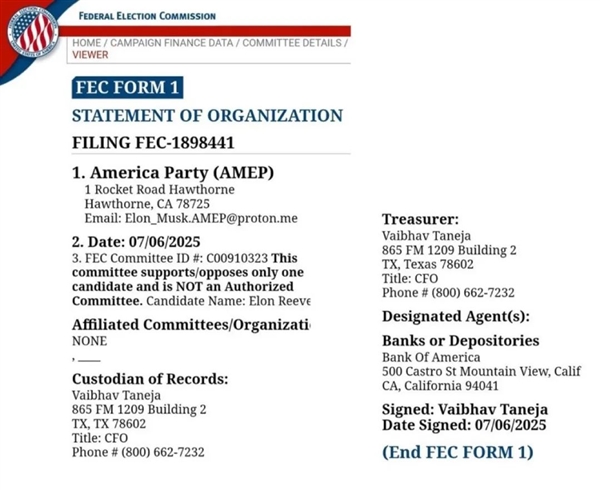在 excel表格中怎么计算数据在总量所占的比例,并用百分比格式显示?
这是一个非常基础 excel 知识,使用的公式也相当简单,不过对 excel 新手非常友好。
我们介绍两个场景,以下面数据表为例,场景 1:在表 1 中,已知产品 1 销量和所有产品总销量,要计算产品 1 销量占总销量的比例;场景 2:表 2 数据包含了所有产品销量,要计算产品 1 销量的占比。
既然是两个场景,那我们分别来介绍不同场景的公式使用。
场景 1,表 1 中已知产品 1 销量和总销量,而销量除以总销量就是该销量的占比,因此可以输入基础运算公式:
=A5/B5
这是一个基础运算公式,只使用了一个除法符号“/”,但它们得到的结果默认是数值格式,如上图所见,是包含了多个小数位的数字。
因此如果要显示为百分比,还需要进行单元格格式的设置。
设置如上图所示,有两种方式,第一个是直接按下快捷键 Ctrl+1,进入单元格格式设置界面,并点击“数字–百分比–小数位数选择为 2”,即可显示保留 2 位小数位的百分比。
第二个方式是点击上方功能区数字区块中的“%”符号,并点击右侧箭头所指的“向左箭头”图标,点击依次则小数位向左移动一位,点击两次则得到保留 2 个小数位的百分比。
以上是第一个场景的公式。接下来继续第二个场景的占比百分比计算。
回到表格,表 2 的数据是包含了所有产品的明细销量,它没有总销量,但我们都知道,将所有产品销量相加,就能得到总销量。
因此它相当于进行两步计算,所以我们可以利用 sum 函数先求和产品总销量,再将产品 1 销量除以总销量即可。
可以输入公式为:
=B10/SUM(B10:B15)
这个公式应用了基础运算和函数的组合,这里大家可以注意一个地方,函数表达式在公式中是作为一个整体的,进行加减乘除运算时不需要添加括号来引用,但如果是一个基础运算表达式和另一个数字进行加减乘除运算,则要添加左右括号来引用。
比如这个示例,“=500/(500+6210+3200+1420+1205+3985)”,其中“500+6210+3200+1420+1205+3985”就是一个基础运算表达式,在于另一组数字相计算时,切记使用左右括号来引用,否则会得到错误结果!
阅读前请先查看【免责声明】本文内容由互联网用户自发贡献,该文观点仅代表作者本人,本站仅供展示。如发现本站有涉嫌抄袭侵权/违法违规的内容,请发送邮件至 1217266901@qq.com 举报,一经查实,本站将立刻删除。 转载请注明出处:https://m.jingfakeji.com/tech/2300.html